CentOS搭建DNS服务器
一、前言
在现代网络环境中,域名系统(DNS)扮演着至关重要的角色,DNS将人类可读的域名转换为计算机可理解的IP地址,使得互联网浏览更加便捷,本文将详细介绍如何在Centos操作系统上搭建一个DNS服务器,包括安装、配置和测试等步骤。
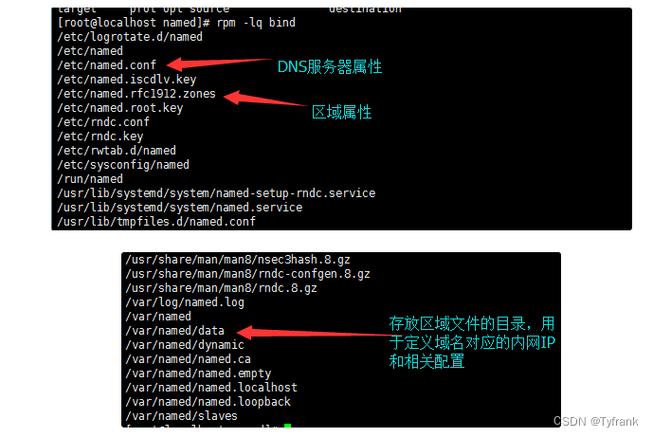
二、安装BIND DNS服务器
1. 更新系统软件包:
- sudo yum update y
2. 安装BIND及其工具:
- sudo yum install bind bindutils y
3. 启动并设置BIND服务开机自启:
- sudo systemctl start named
- sudo systemctl enable named
三、配置BIND DNS服务器
1. 编辑主配置文件/etc/named.conf:
- sudo nano /etc/named.conf
添加或修改以下内容:
- options {
- listenon port 53 any;
- allowquery { any; };
- recursion yes;
- forwarders {
- 8.8.8.8; // Google Public DNS
- 8.8.4.4; // Google Public DNS
- };
- };
2. 创建区域文件:
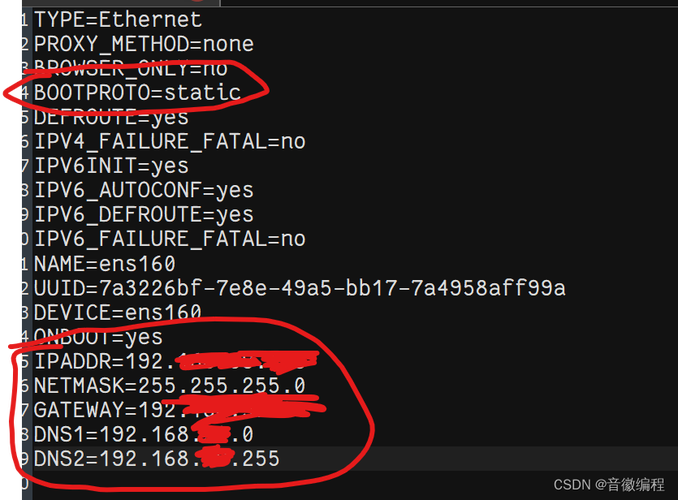
例如创建一个名为example.com 的区域文件。
- sudo nano /var/named/example.com.zone
添加以下内容:
- $TTL 86400
- @ IN SOA ns1.example.com. admin.example.com. (
- 2023101101 ; Serial
- 3600 ; Refresh
- 1800 ; Retry
- 604800 ; Expire
- 86400 ) ; Minimum TTL
- )
- NS ns1.example.com.
- A 192.168.1.100
- ns1 IN A 192.168.1.100
- www IN A 192.168.1.100
3. 修改区域配置文件:
编辑/etc/named.rfc1912.zones 文件:
- sudo nano /etc/named.rfc1912.zones
添加以下内容:
- zone "example.com" IN {
- type master;
- file "/var/named/example.com.zone";
- };
4. 重启BIND服务:
- sudo systemctl restart named
四、配置客户端设备的DNS设置
在客户端设备上,编辑/etc/resolv.conf 文件,将nameserver 的值设置为你的DNS服务器的IP地址。
- nameserver 192.168.1.100
五、测试DNS解析
在客户端设备上,使用ping 或nslookup 命令测试域名解析是否正常工作:
- ping www.example.com
- nslookup www.example.com
如果返回正确的IP地址,则说明DNS配置成功。
六、常见问题与解决方法
Q1: 如何更改允许查询的IP地址范围?
A1: 编辑/etc/named.conf 文件中的allowquery 参数,指定允许查询的IP地址范围。
- allowquery { 192.168.1.0/24; };
Q2: BIND服务无法启动怎么办?
A2: 检查配置文件语法是否正确,使用以下命令检查配置文件:
- sudo namedcheckconf
- sudo namedcheckzone /var/named/example.com.zone
如果配置文件有误,根据提示信息进行修正,然后重启BIND服务:
- sudo systemctl restart named











